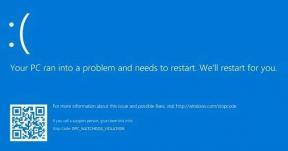Sådan låser du dit Apple Watch op
Anden Nyttig Guide / / August 05, 2021
Apple Watch er ligesom et smartwatch designet og produceret af Apple Inc. der følger med watchOS og tilbyder alle fitness- og sundhedsrelaterede funktioner til brugerne. Det bringer også masser af seje urskiver ud, andre nyttige funktioner til dit daglige behov, nogle ekstra sensorer, som du muligvis ikke finder på andre smartwatches. På grund af Apple-økosystemet er det meget nemt at forbinde hver af dine Apple-enheder problemfrit sammen, synkronisere, overføre, låse og endda låse op. Her i denne artikel vil vi dele enkle trin med dig om, hvordan du let låser dit Apple Watch op.
Der er flere måder at låse din Apple Watch som at du kan bruge en adgangskode eller bruge din iPhone. Du kan altid bruge indbyggede indstillinger til at låse dit ur op hele dagen eller låse og låse det op manuelt eller automatisk låse, når du ikke bruger det. Så uden at spilde mere tid, lad os hoppe ind i det.

Indholdsfortegnelse
-
1 Sådan låser du dit Apple Watch op
- 1.1 1. Brug adgangskode:
- 1.2 2. Lås Apple Watch op ved hjælp af iPhone:
- 1.3 3. Skift Apple Watch-adgangskode
- 1.4 4. Sluk adgangskode
- 1.5 5. Lås Apple Watch automatisk
- 1.6 6. Lås dit Apple Watch manuelt
- 1.7 7. Glem adgangskoden til Apple Watch?
- 1.8 8. Slet Apple Watch-data for at låse op
Sådan låser du dit Apple Watch op
Du kan låse Apple Watch op manuelt enten ved at indtaste adgangskoden, eller du kan også indstille det til automatisk at låse op, når du låser din iPhone op. Det er ikke cool.
1. Brug adgangskode:
- Tryk på skærmen for at vække Apple Watch.
- Indtast blot urets adgangskode> Tryk på OK.
- Du er færdig.
2. Lås Apple Watch op ved hjælp af iPhone:
- Åbn Apple Watch-appen på din iPhone.
- Tryk nu på Adgangskode> Slå låse op med iPhone.
- Din iPhone skal være tæt nok inden for Bluetooth-rækkevidden (ca. 33 fod eller 10 meter) på dit Apple Watch, så den problemfrit kan låses op. Hvis Bluetooth er slukket på dit Apple Watch, kan du altid indtaste adgangskoden på Apple Watch for at låse den op.
Tip:
Sørg for at indstille adgangskoden forskelligt på både iPhone og Apple Watch for bedre privatliv eller sikkerhed.
3. Skift Apple Watch-adgangskode
Det er værd at nævne, at du ved første opsætning af dit Apple Watch kan indstille en adgangskode. Men hvis du ønsker at ændre det eller fjerne det, skal du følge nedenstående trin:
- Åbn appen Indstillinger på dit Apple Watch.
- Tryk derefter på Adgangskode> Tryk på Skift adgangskode.
- Følg nu bare vejledningen på skærmen og skift let din adgangskode.
- Du kan også åbne Apple Watch-appen på din iPhone> Tryk på Mit ur> Tryk på adgangskode> Tryk på Skift adgangskode> Følg vejledningen på skærmen for at ændre den.
Bemærk:
Hvis du vil bruge en længere adgangskode på mere end fire cifre på dit Apple Watch, skal du gå over til appen Indstillinger på dit Apple Watch> Tryk på adgangskode> Sluk for enkel adgangskode.
4. Sluk adgangskode
Hvis du ikke er fortrolig med at låse og låse dit Apple Watch op hver gang, kan du også slå urets adgangskode helt fra.
- Åbn appen Indstillinger på dit Apple Watch.
- Tryk på adgangskode> Tryk på Slå adgangskode fra.
- Du kan også gå til Apple Watch-appen på din iPhone> Tryk på Mit ur> Tryk på adgangskode> Tryk på Slå adgangskode fra.
Bemærk:
Husk, at hvis du slukker din Apple Watch-adgangskode, kan du ikke bruge Apple Pay på uret.
5. Lås Apple Watch automatisk
Hvis du automatisk vil låse dit Apple Watch, skal du blot aktivere håndleddetekteringsfunktionen på dit Apple Watch for at låse det automatisk, selv når du ikke bruger det.
- Gå til Indstillinger på dit Apple Watch.
- Tryk på adgangskode.
- Tænd derefter håndleddetektion.
- Du er god at gå.
6. Lås dit Apple Watch manuelt
- Tryk og hold på bunden af skærmen på dit Apple Watch.
- Stryg opad for at bringe kontrolcenteret.
- Tryk nu på låseknappen.
Bemærk:
Du skal deaktivere håndleddetektering for at låse dit Apple Watch manuelt. I mellemtiden skal du indtaste din adgangskode næste gang du bruger dit Apple Watch.
7. Glem adgangskoden til Apple Watch?
Hvis du i tilfælde af at glemme din Apple Watch-adgangskode, skal du blot nulstille dit Apple Watch fra fabrikken. Tjek nedenstående trin:
- For det første skal du afbryde parring af dit Apple Watch med din iPhone.
- Nulstil dit Apple Watch ved at gå over til appen Indstillinger på dit Apple Watch> Vælg Generelt> Tryk på Nulstil> Tryk på Slet alt indhold og indstillinger> Indtast din adgangskode. (Brugere af mobilplaner kan enten vælge at slette alle eller slette alle og holde plan)
- Når du er færdig, genstarter dit Apple Watch automatisk.
- Til sidst skal du parre dit Apple Watch igen med din iPhone.
8. Slet Apple Watch-data for at låse op
Du kan også slette alle urdata og indstillinger for at låse dem op ved at prøve 10 på hinanden følgende oplåsning ved hjælp af en forkert adgangskode.
- Gå til Indstillinger på dit Apple Watch.
- Tryk derefter på adgangskode.
- Slå Slet data til.
Det er det, fyre. Vi håber, du har fundet denne artikel ret hjælpsom. For yderligere spørgsmål kan du kommentere nedenfor.
Læs mere:
- Sådan starter du, stopper eller sætter træning på pause på Apple Watch med det samme
- Sådan deler du Apple Watch Faces i watchOS 7
- Trin til brug af søvnsporing på Apple Watch Running watchOS 7
- Sådan kontrolleres batteriets levetid på Apple Watch
Subodh elsker at skrive indhold, hvad enten det kan være teknologirelateret eller andet. Efter at have skrevet på tech-bloggen i et år bliver han lidenskabelig for det. Han elsker at spille spil og lytte til musik. Bortset fra blogging er han vanedannende til spil-pc-builds og smartphone-lækager.